要在Word中设置页码格式为“第几页共几页”,您可以按照以下步骤进行操作:点击“插入”选项卡,选择“页码”,然后在下拉菜单中选择“页码格式”。在弹出的对话框中,您可以设置页码的起始页码。接着,您需要插入一页新的页眉或页脚。在这里,您可以使用域代码来显示总页数。输入“第”后,按“Ctrl + F9”插入域代码,输入“PAGE”,再输入“共”,再按“Ctrl + F9”插入另一个域代码,输入“NUMPAGES”。输入“页”,并完成设置。
一、设置页码的基本步骤
在Word中,设置页码的基本步骤包括选择插入页码的功能、选择页码的位置(如页眉或页脚),以及选择页码的格式。您可以在“插入”菜单找到“页码”选项,通过选择所需位置,Word会自动为每一页添加页码。确保选择“页码格式”来调整起始页码和格式设置。
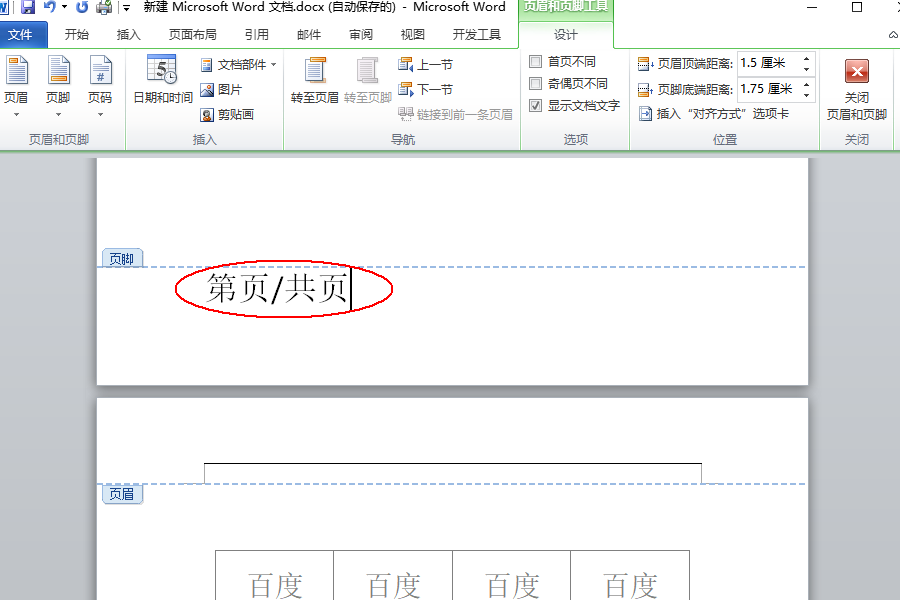
二、使用域代码显示总页数
为了显示“共几页”的格式,您需要使用域代码。通过按下“Ctrl + F9”插入域,可以创建动态更新的页码。输入“PAGE”来表示当前页码,输入“NUMPAGES”来表示总页数。确保在插入域后,按下“F9”更新它们,这样可以确保页码和总页数在文档中正确显示。
三、检查和调试页码设置
在完成设置后,建议您仔细检查页码是否按预期显示。特别是在添加或删除页面后,页码会自动更新。在这种情况下,可以再次按“F9”来手动更新页码。确保文档的每一页都有正确的页码格式,以便读者能够清晰地了解文档的结构。
相关问答FAQs
问:如何在Word中更改页码的起始页码?
答:您可以在“插入”选项卡中找到“页码”功能,选择“设置页码格式”。在弹出的对话框中,选择“起始页码”,并输入您想要的数字。您希望从第3页开始计数,可以输入“3”。
问:我的页码显示为“1”而不是“第1页”?
答:确保您在插入页码时选择了合适的格式。在页码设置中,您需要手动输入“第”和“页”,并使用域代码来插入当前页码和总页数。
问:如何在不同的章节或部分中设置不同的页码格式?
答:您可以通过插入分隔符(如分节符)来实现。在插入分节符后,您可以为不同的节设置不同的页码格式。在“页码格式”中,选择“链接到前一个”以取消选中,从而独立设置每个部分的页码。
